如何将文件从一个 Google Drive 移动到另一个
已发表: 2021-04-28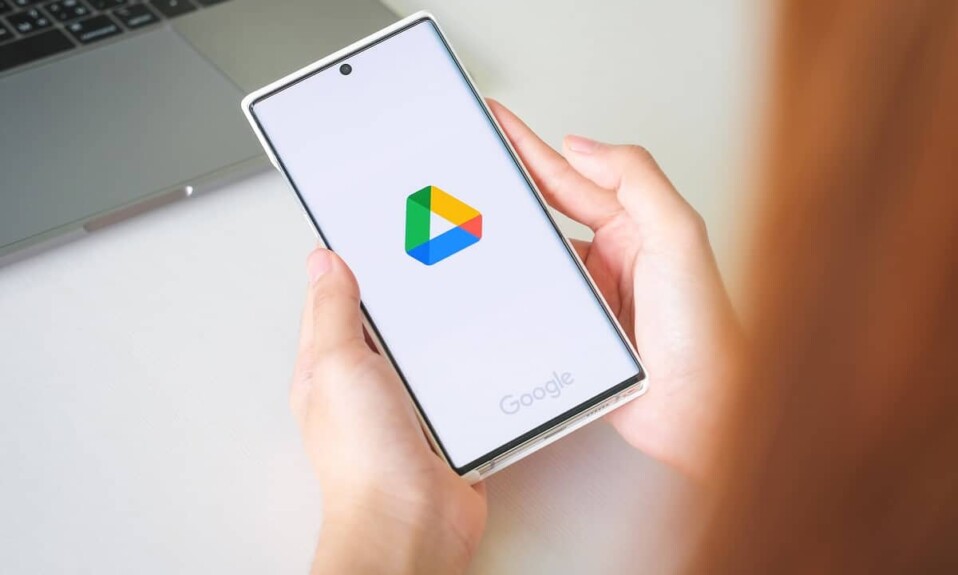
在21世纪,存储数据最安全的地方不再是笨重的钢制储物柜,而是像 Google Drive 这样的隐形云存储服务。 近年来,Google Drive 已成为理想的云存储服务,让用户可以轻松上传和共享项目。 但随着越来越多的 Google 帐户与一个人相关联,人们试图将数据从一个 Google Drive 帐户转移到另一个帐户,但没有取得多大成功。 如果这听起来像您的问题,那么这里有一个关于如何将文件从一个 Google Drive 移动到另一个的指南。
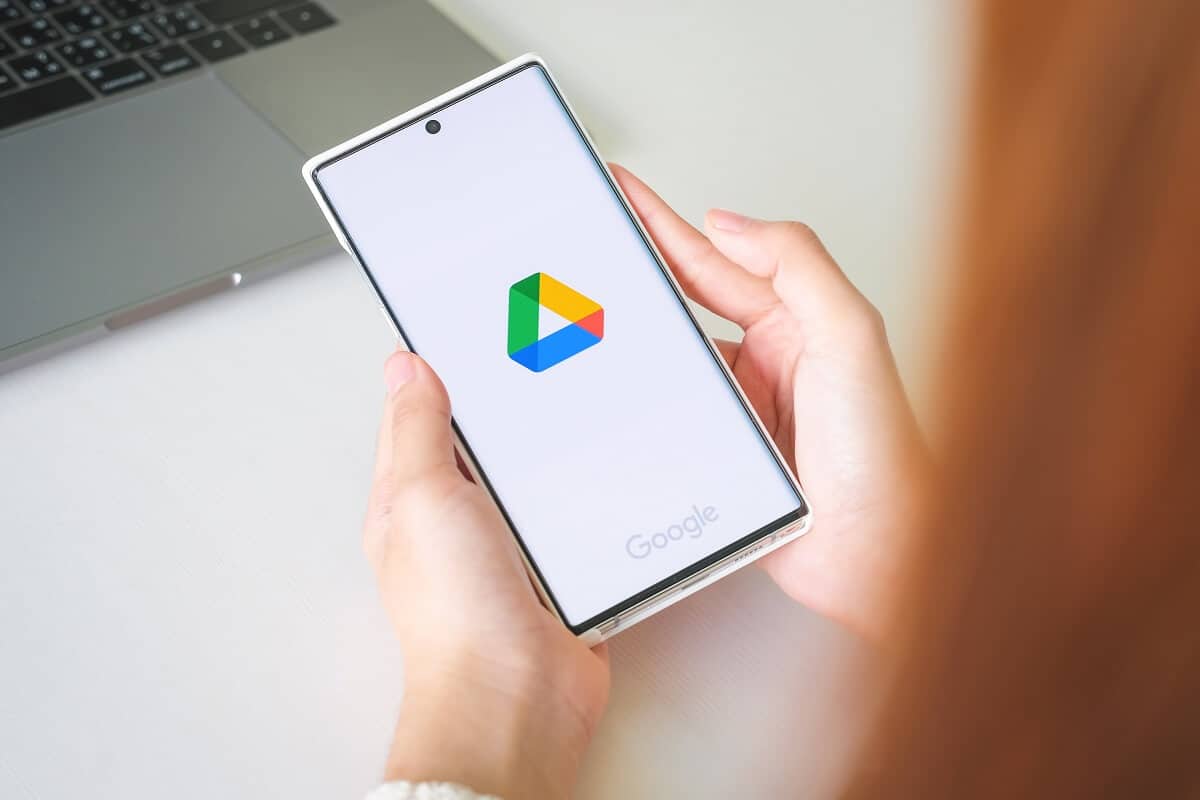
内容
- 如何将文件从一个 Google Drive 移动到另一个
- 为什么要将 Google Drive 数据迁移到另一个帐户?
- 方法一:使用 Google Drive 中的共享功能将文件传输到另一个帐户
- 方法 2:使用 Google Drive 移动应用程序将文件传输到另一个帐户
- 方法三:使用 MultCloud 在谷歌账户之间传输文件
- 其他方法
如何将文件从一个 Google Drive 移动到另一个
为什么要将 Google Drive 数据迁移到另一个帐户?
Google Drive 很棒,但就像所有免费的东西一样,该驱动器限制了用户可以存储的数据量。 在 15 GB 上限之后,用户无法再将文件上传到 Google Drive。 可以通过创建多个 Google 帐户并在两者之间拆分您的数据来解决此问题。 这就是需要将数据从一个 Google Drive 迁移到另一个的地方。 此外,如果您要删除 Google 帐户并将数据安全地存储在其他位置,也可以使用此过程。 话虽如此,请继续阅读以了解如何将文件从一个 Google Drive 发送到另一个。
方法一:使用 Google Drive 中的共享功能将文件传输到另一个帐户
Google Drive 具有共享功能,允许用户将文件共享到不同的帐户。 虽然此功能主要用于让其他人访问您的数据,但可以通过某种方式对其进行修改,以便轻松地将数据从一个帐户传输到另一个帐户。 以下是使用共享选项在 PC 上的 Google 帐户之间传输文件的方法:
1. 前往 Google Drive 网站并使用您的 Gmail 凭据登录。
2. 在您的云端硬盘上,打开您要转移到其他帐户的文件夹。
3. 在文件夹顶部,在其名称旁边,您会看到一个描绘两个人的符号; 点击 在它上面打开共享菜单。
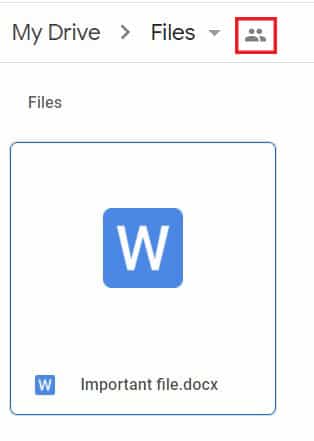
4. 在标题为“添加组或人员”的部分中键入您要将文件传输到的帐户名称。
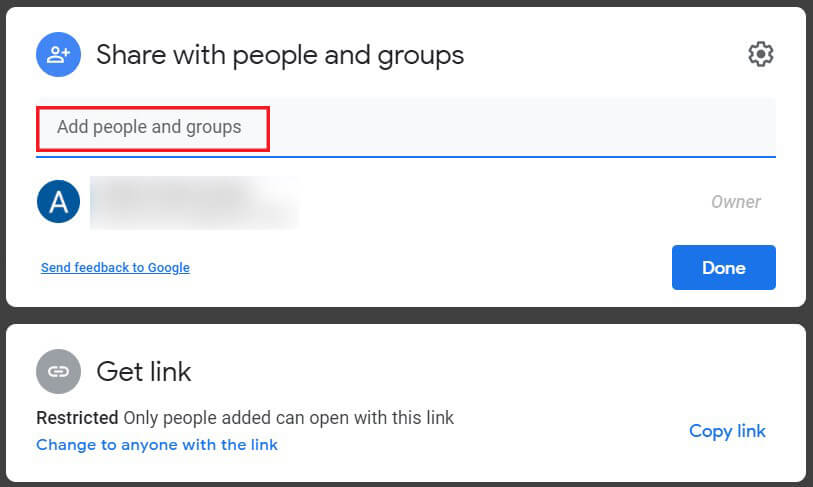
5. 添加帐户后,单击发送。
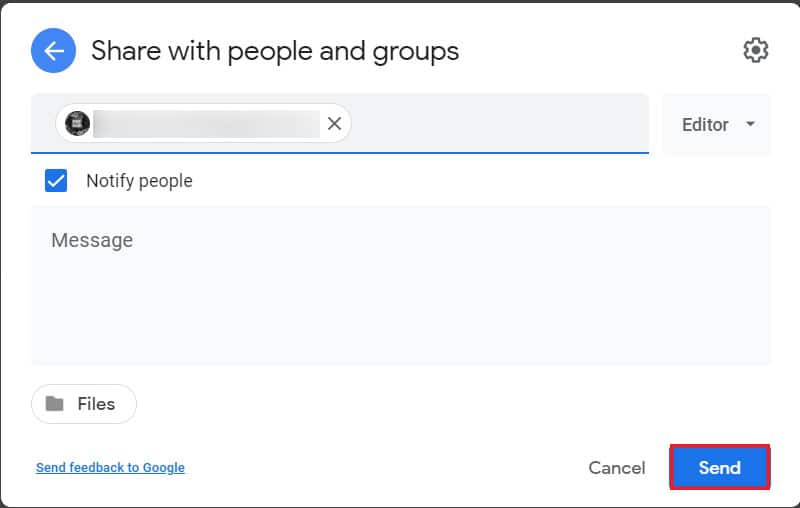
6. 该人将被添加到云端硬盘。
7. 再次单击共享设置选项。
8. 您将在主帐户下方看到您的第二个帐户的名称。 单击右侧显示“编辑器”的下拉列表。
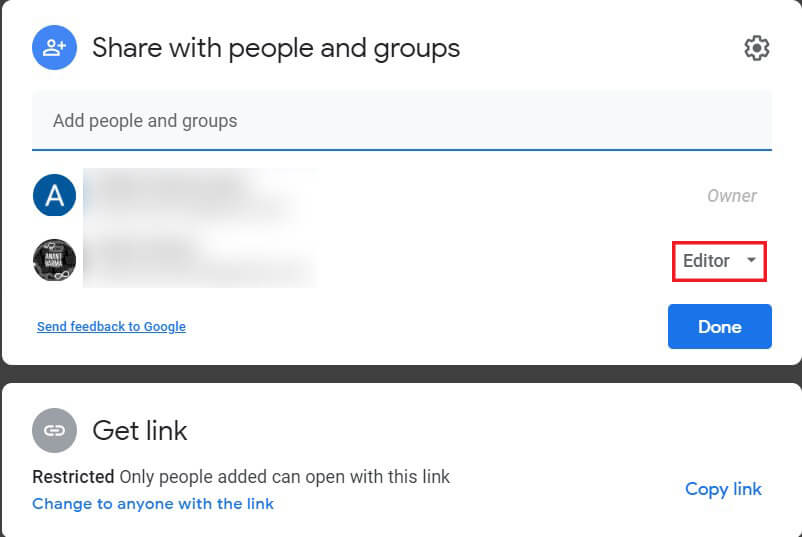
9. 从可用选项列表中,您会找到一个选项,上面写着“设为所有者”。 单击该选项继续。
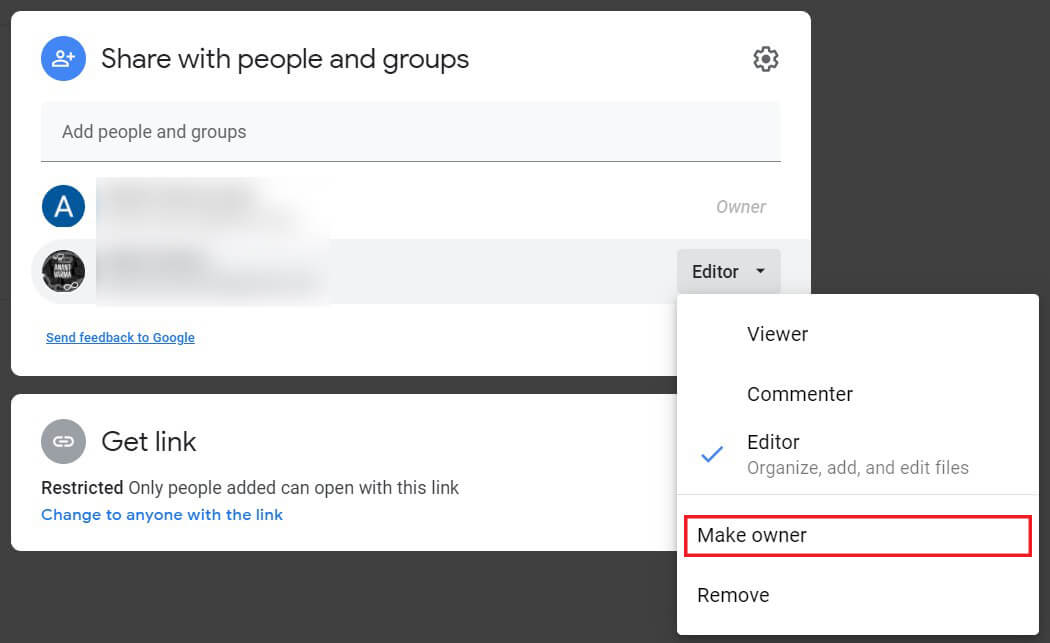
10. 将出现一个弹出屏幕,要求您确认您的决定; 点击“是”确认。
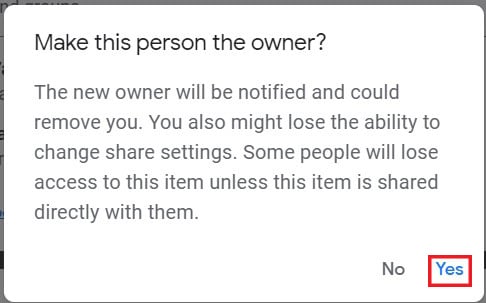
11. 现在,打开与您的第二个 Gmail 地址关联的 Google Drive 帐户。 在云端硬盘上,您会看到刚刚从之前的帐户转移的文件夹。
12. 您现在可以从您的主要 Google Drive 帐户中删除该文件夹,因为所有数据都已转移到您的新帐户。
方法 2:使用 Google Drive 移动应用程序将文件传输到另一个帐户
智能手机的便利性已扩展到每个领域,包括 Google Drive。 云存储应用程序在智能手机中越来越流行,大多数用户仅使用该应用程序来保存和共享文件。 不幸的是,分配所有权的功能在 Google Drive 移动应用程序中不可用,但有解决此问题的方法。
1. 在您的智能手机上,打开Google Drive移动应用程序。
2.打开要传输的文件,点击屏幕右上角的三个点。
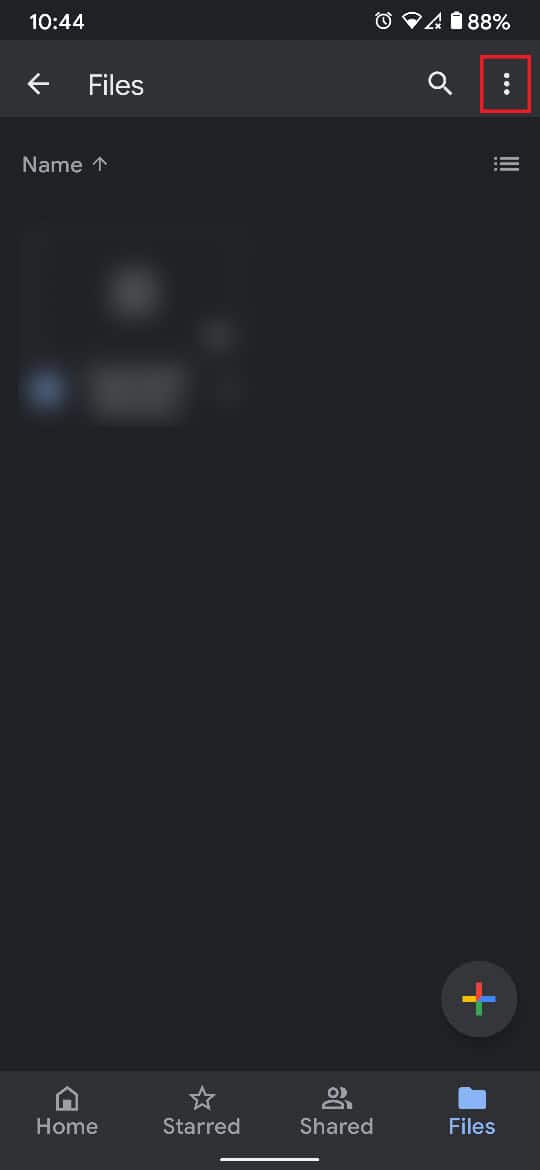
3. 这将显示与驱动器相关的所有选项。 从列表中,点击“分享”。
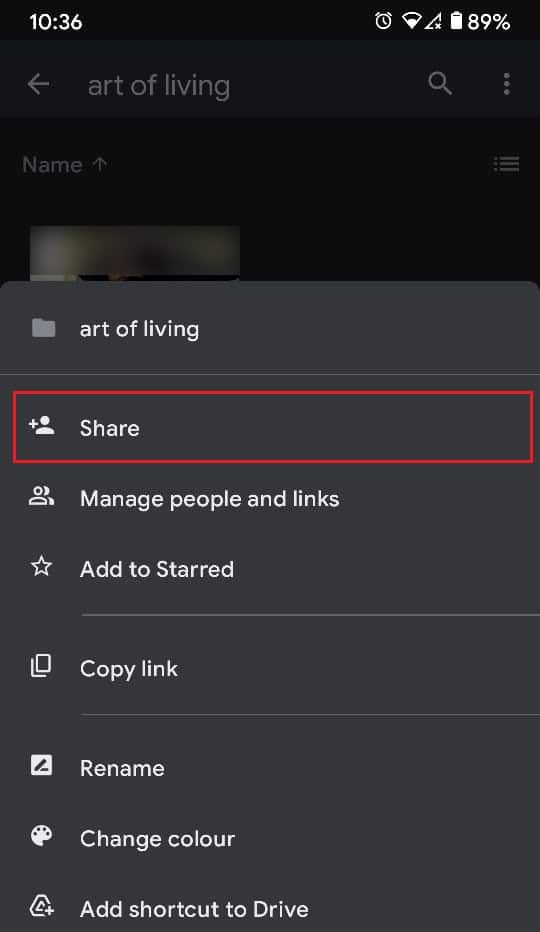
4. 在出现的文本框中,输入您要传输文件的帐户名称。
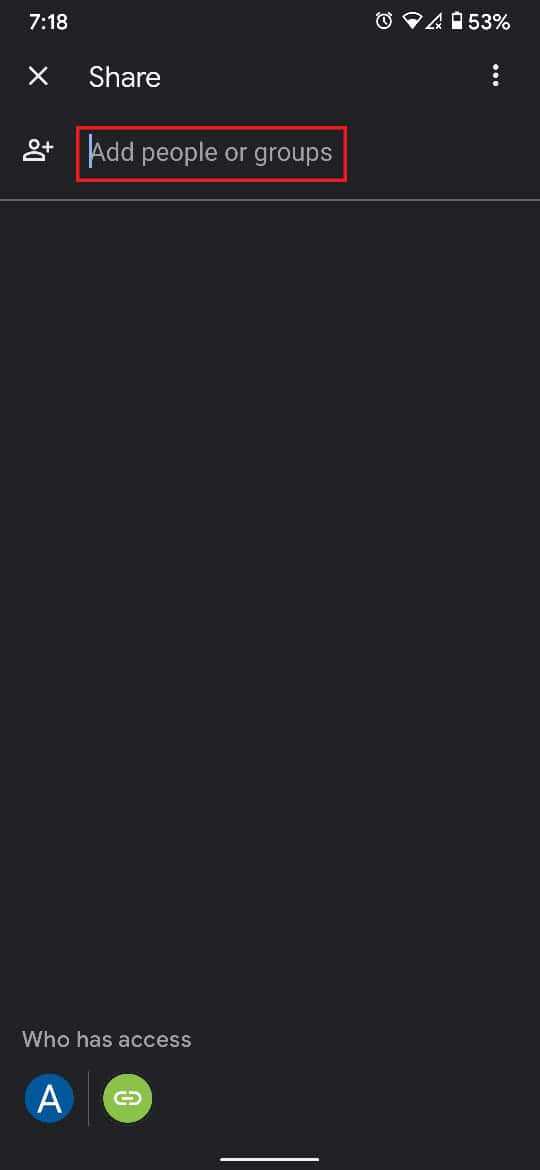
5. 确保帐户名称下方的名称为“编辑”。
6. 在屏幕的右下角,点击发送图标以共享文件。
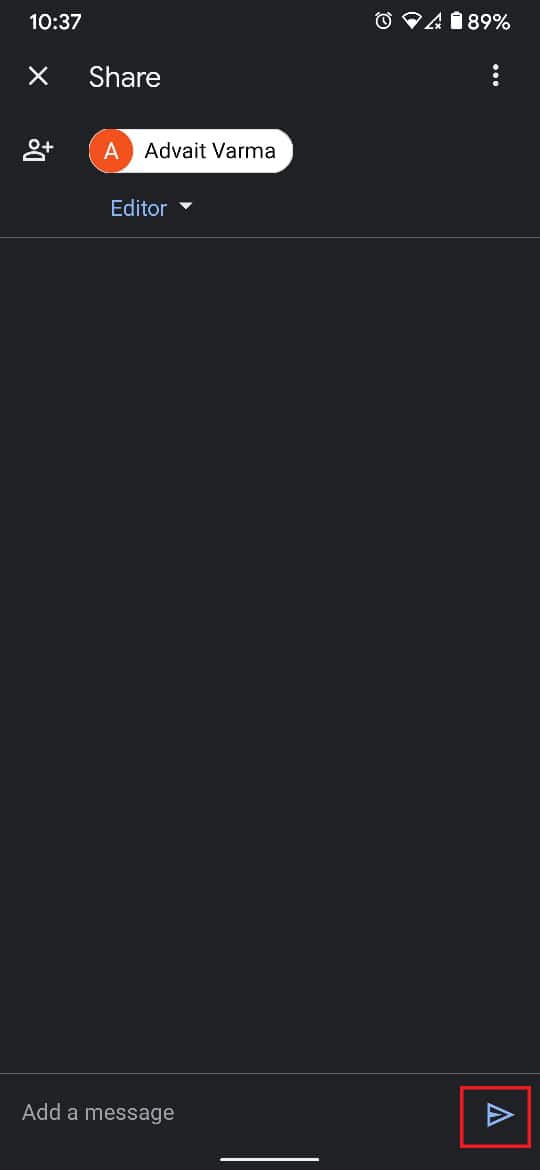
7. 现在,返回 Google Drive 的主屏幕,然后点击屏幕右上角的Google 个人资料图片。
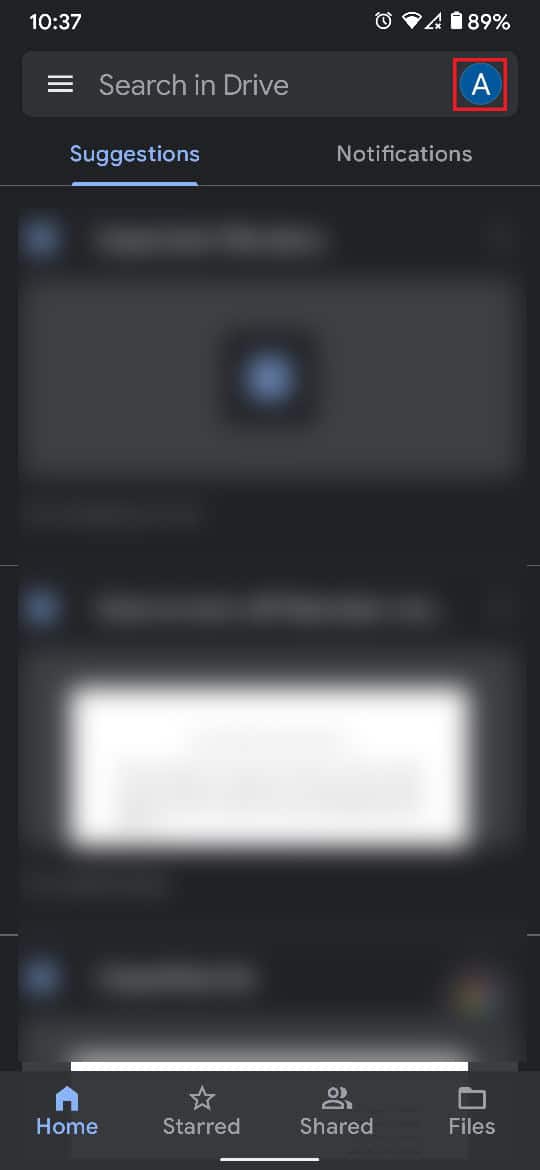

8. 现在添加您刚刚共享文件的帐户。 如果您的设备上已经存在该帐户,请切换到辅助帐户的 Google Drive。
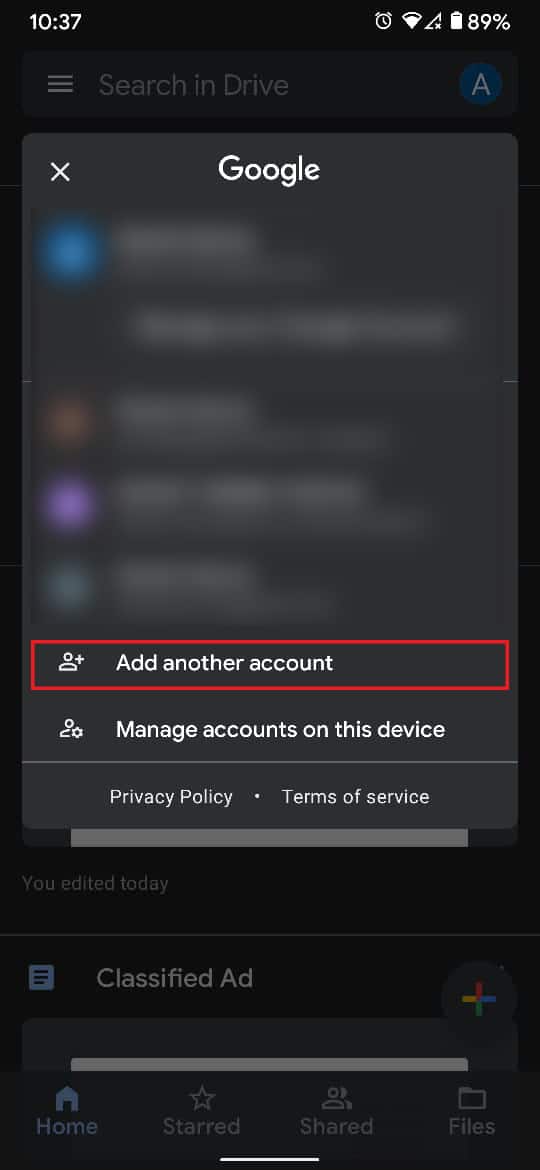
9. 在第二个 Google Drive 帐户中,点击底部面板中标题为“共享”的选项。
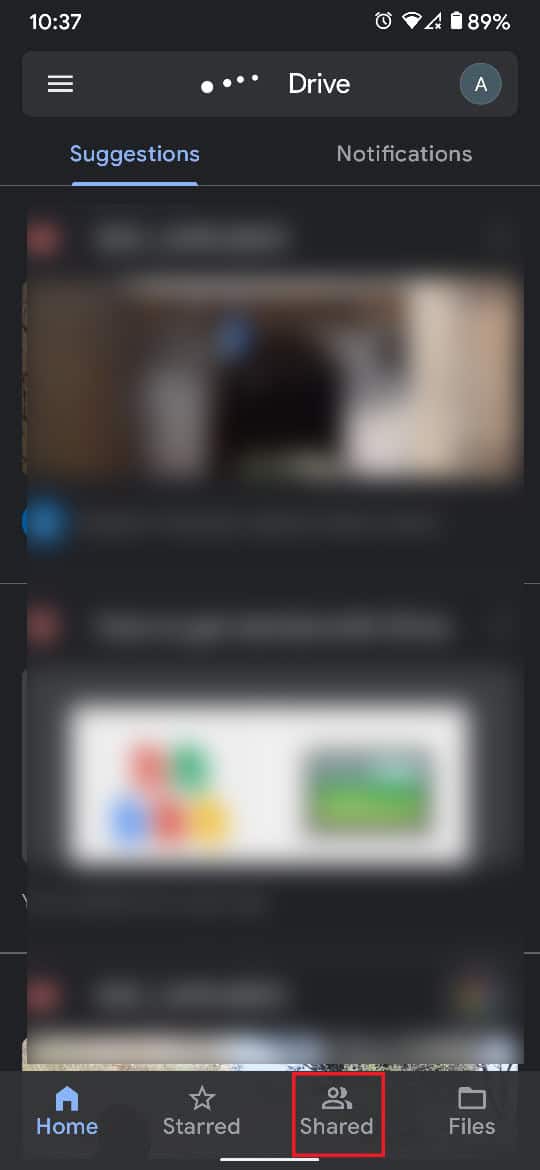
10. 共享文件夹应该出现在这里。 打开文件夹并选择那里的所有文件。
11. 点击右上角的三个点。
12. 从出现的选项列表中,点击“移动”继续。
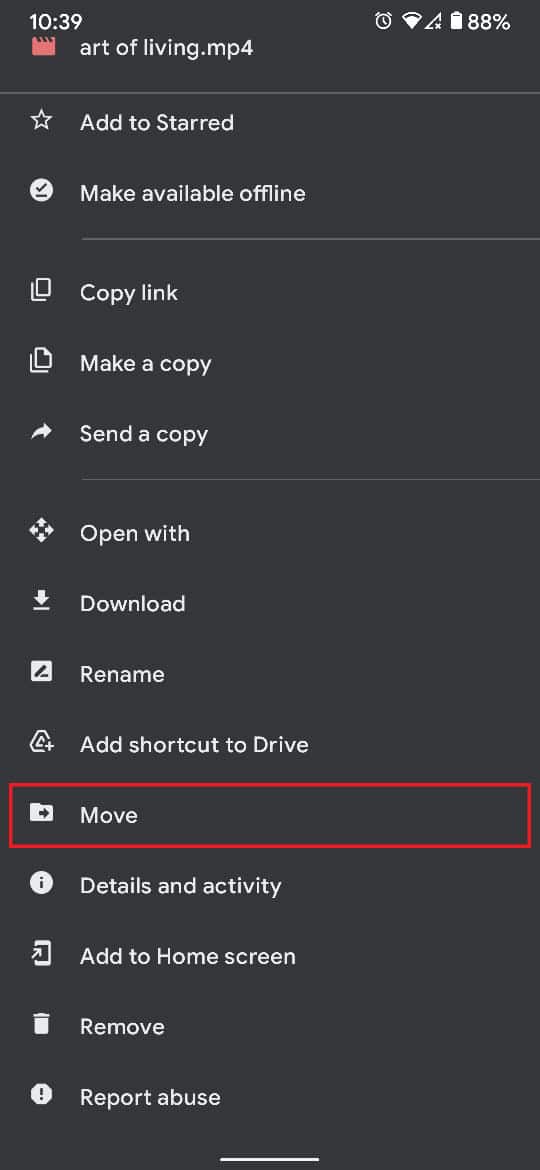
13. 在描绘不同位置的屏幕上,选择“我的驱动器”。
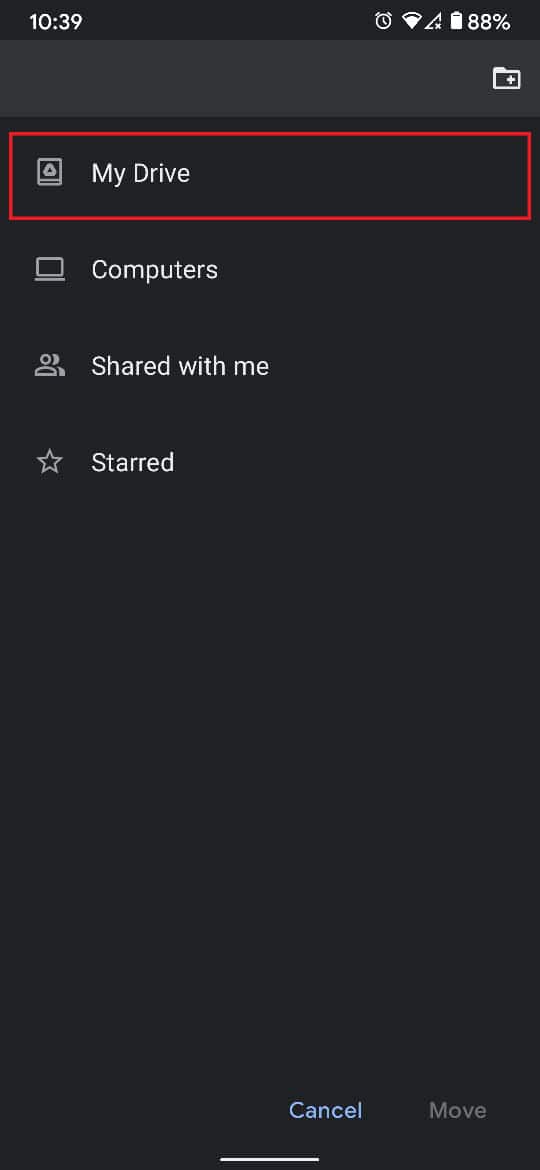
14. 在屏幕右上角,点击带有加号图标的文件夹以创建一个新文件夹。 如果已经存在空文件夹,您可以将文件移到那里。

15. 选择文件夹后,点击屏幕右下角的“移动” 。
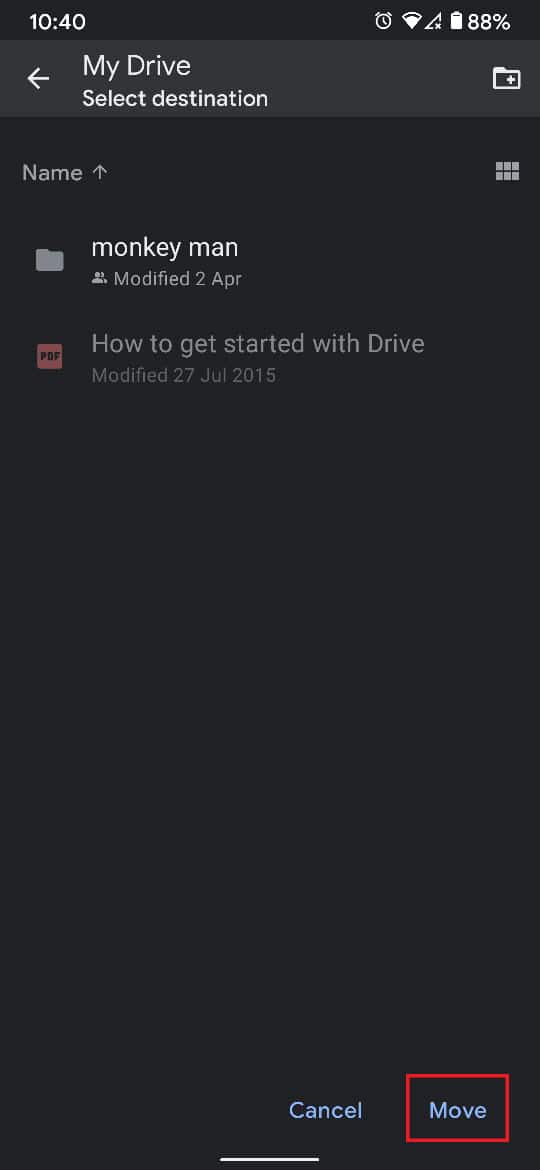
16. 将出现一个弹出窗口,通知谈论移动的后果。 点击“移动”以完成该过程。
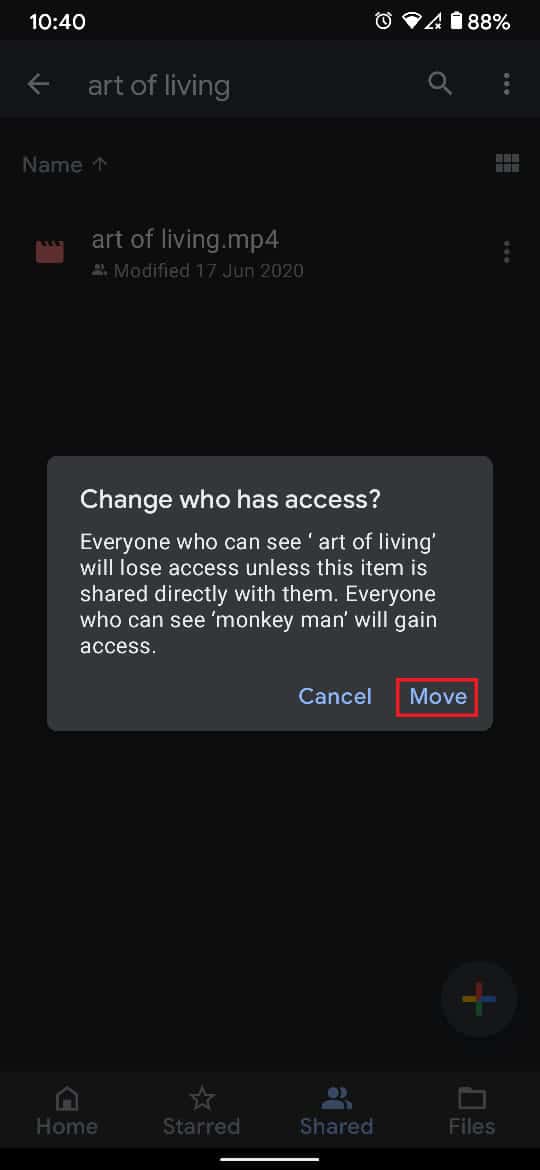
17. 您的文件将成功地从一个 Google Drive 移动到另一个。
另请阅读:如何将 Whatsapp 备份从 Google Drive 恢复到 iPhone
方法三:使用 MultCloud 在谷歌账户之间传输文件
MultCloud 是一项第三方服务,允许用户在一个方便的位置组织和管理他们所有的云存储帐户。 使用 MultCloud,您可以将所有文件从一个 Google Drive 传输到另一个。
1. 前往 MultCloud 网站并创建一个免费帐户。
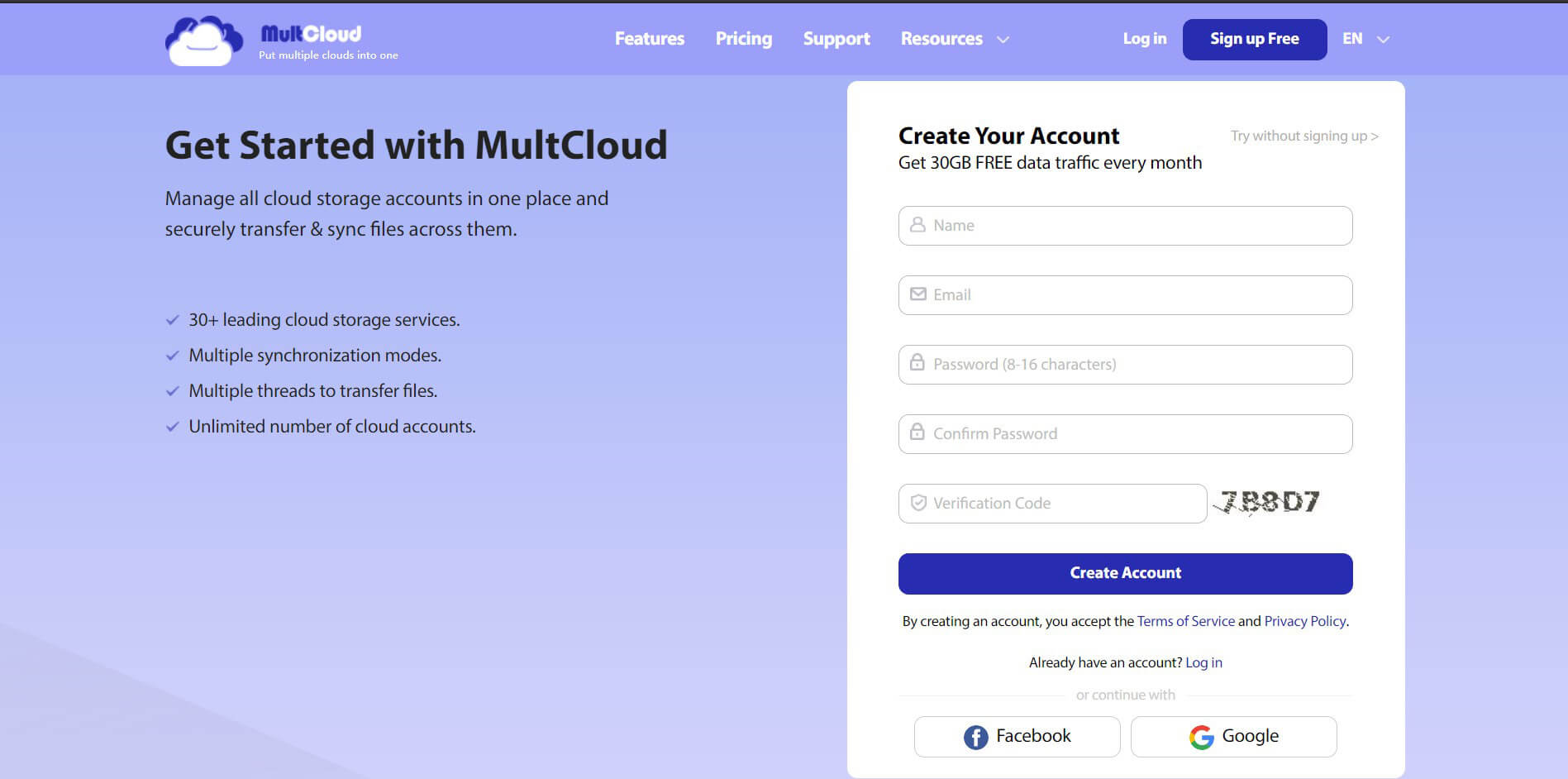
2. 在主页屏幕上,单击左侧面板中标题为“添加云服务”的选项。
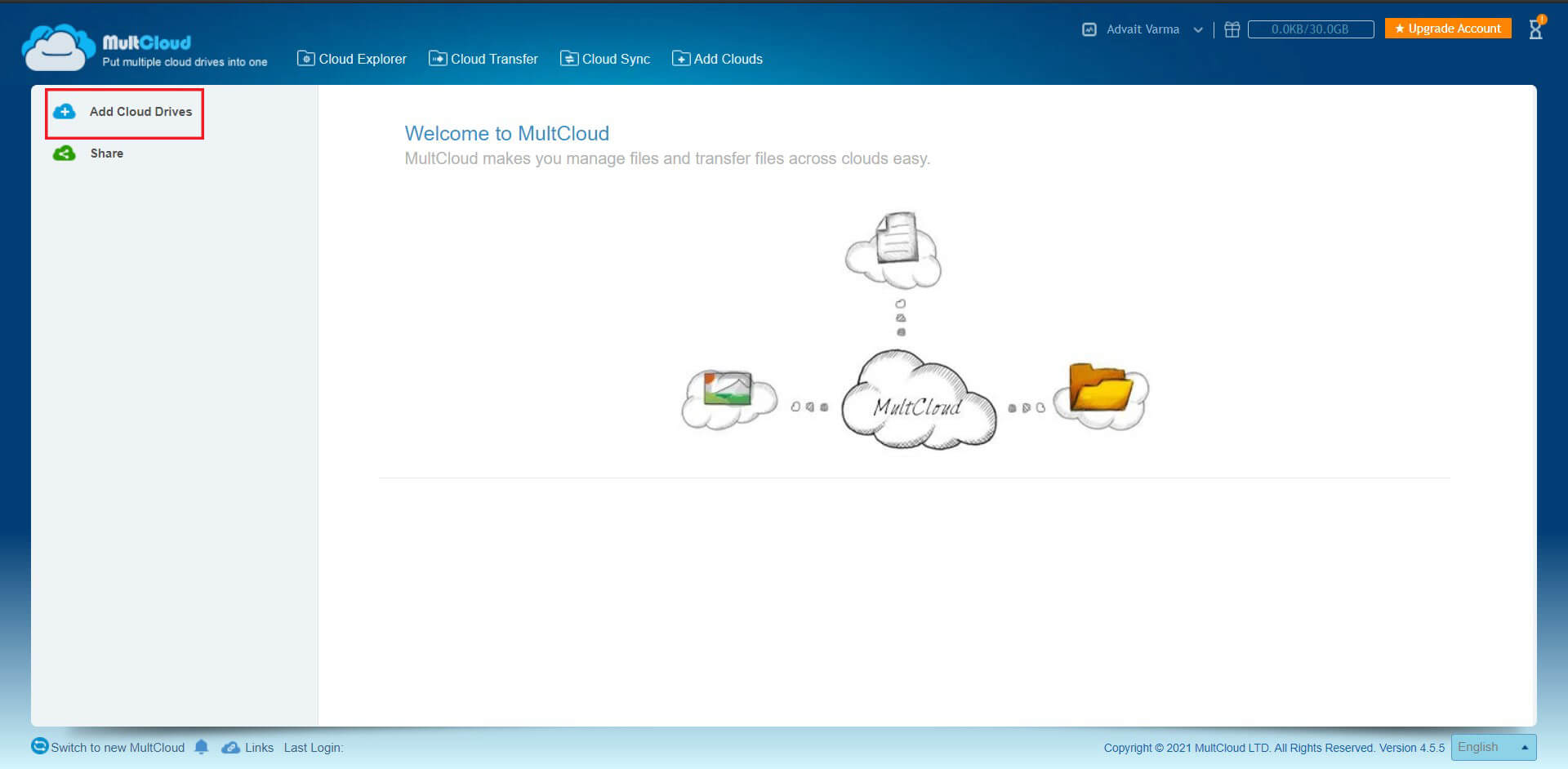
3. 单击Google Drive ,然后单击“下一步”继续。
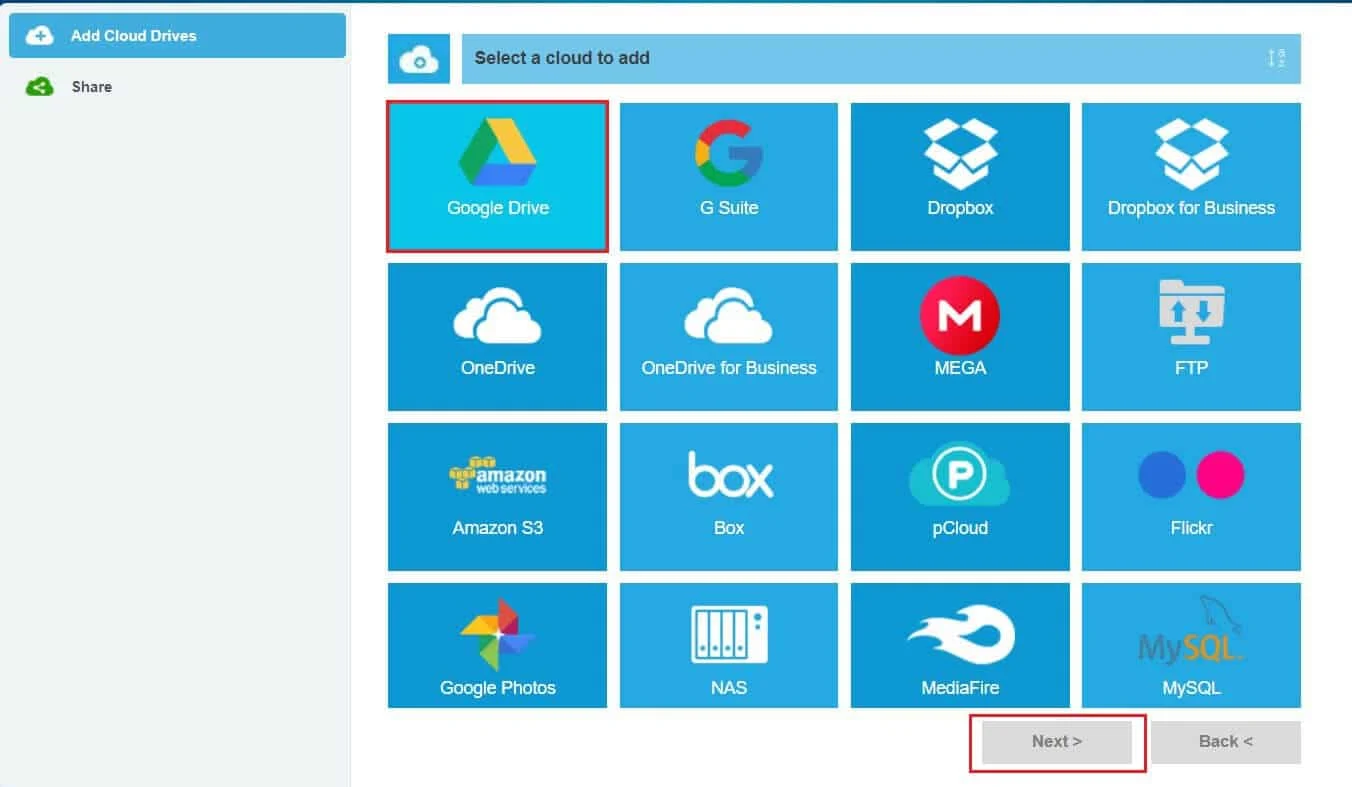
4.根据您的喜好,您可以更改Google Drive帐户的显示名称并添加帐户。
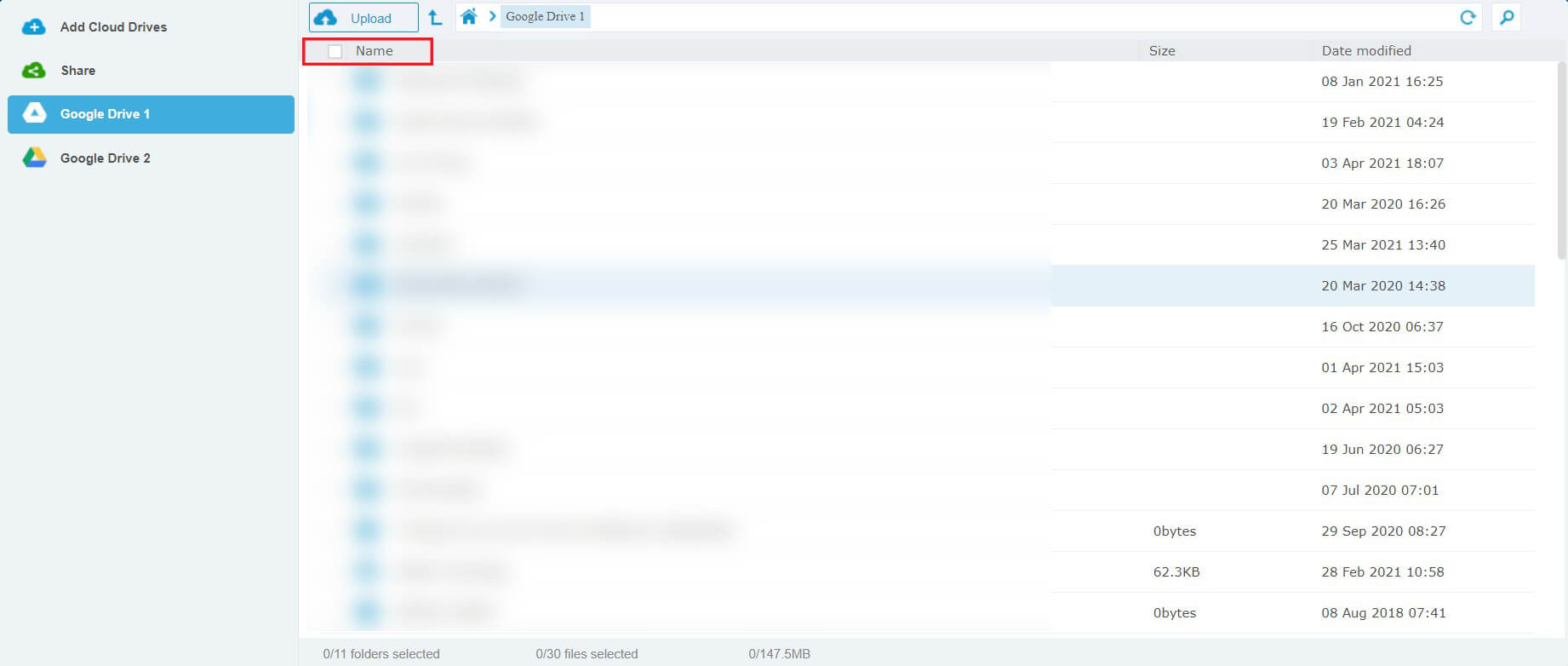
5. 跳转到谷歌登录页面。 添加您选择的帐户并重复该过程以添加第二个帐户。
6. 添加两个帐户后,单击主 Google Drive 帐户。
7. 您所有的文件和文件夹都会显示在这里。 单击文件上方的“名称”选项以选择所有文件和文件夹。
8.右键单击选择,然后单击“复制到”继续。
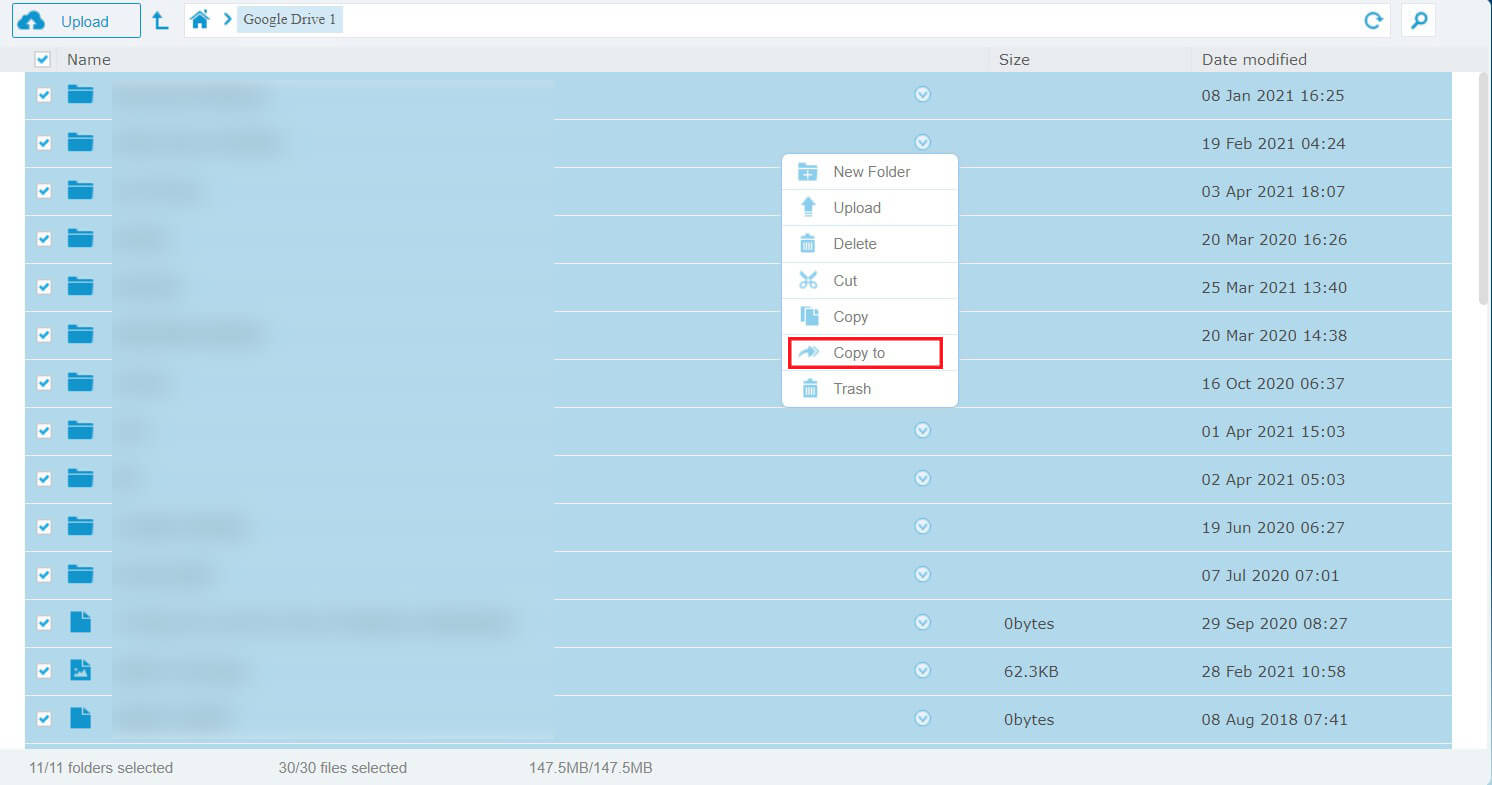
9. 在出现的窗口中,单击Google Drive 2 (您的辅助帐户),然后单击传输。
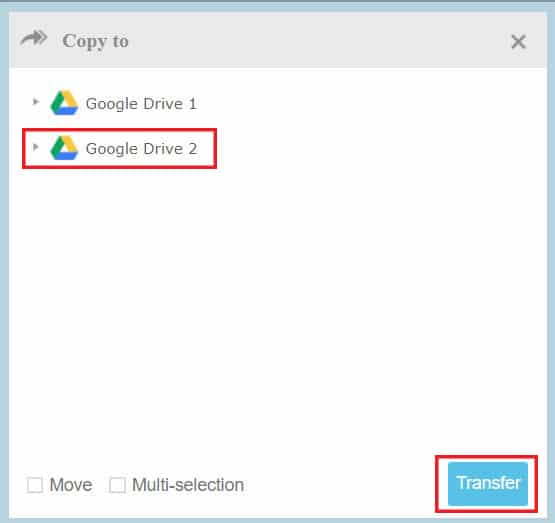
10. 您的所有文件都将复制到您的第二个 Google Drive 帐户。 您可以从您的主云端硬盘帐户中删除文件以完成传输过程。
其他方法
虽然上述方法是在 Google Drive 帐户之间传输数据的非常方便的方法,但您始终可以尝试其他方法。
1. 下载并重新上传所有文件:这可能是将文件从一个帐户传输到另一个帐户的最明显方式。 如果您的互联网连接速度很慢,那么此过程可能会非常烦人且耗时。 但是对于更快的网络,这应该可以正常工作。
2. 使用 Google Takeout 功能:Google Takeout 功能允许用户将他们的整个 Google 数据导出到一个可下载的存档文件中。 该服务非常有用,可以帮助用户一起下载大量数据。 下载后,您可以将文件上传到新的 Google 帐户。
至此,您已经掌握了迁移 Google Drive 文件夹的技巧。 下次您发现自己的云端硬盘空间不足时,请创建另一个 Google 帐户并按照上述步骤操作。
受到推崇的:
- 合并多个 Google Drive 和 Google Photos 帐户
- 如何修复在 Google Meet 中找不到摄像头
- 7 种方法来修复卡在 Gmail 发件箱中的电子邮件
- 摆脱 Android 手机上的广告的 6 种方法
我们希望本指南对您有所帮助,并且您能够将文件从一个 Google Drive 移动到另一个。 如果您对本文仍有任何疑问,请随时在评论部分提出。
